إرسال تعليقات عن المقرر التعليمي باستخدام أداة الاستطلاعات
تشبه الاستطلاعات الاختبارات، إذ سيتم منحك مجموعة من الأسئلة للإجابة عنها. ومع ذلك، فإن الغرض من الاستطلاع ليس التقييم ولكنه يُستخدم بدلاً من ذلك لجمع تعليقاتك ورؤيتك حول أشياء مثل مواد المقرر التعليمي أو أساليب التعليم لدى المدرس.
للوصول إلى استطلاع وإكماله
-
في الصفحة الرئيسية للمقرر التعليمي، انتقل إلى الاستطلاع الذي تريد إجراءه. يمكن أن يكون ذلك موجودًا في أماكن مثل التقويم أو في المحتوى.
-
انقر فوق الاستطلاع الذي تريد إجراءه.
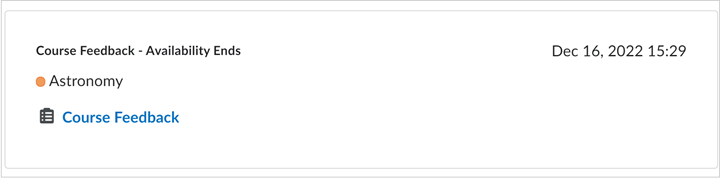
الشكل: النقر فوق الاستطلاع الذي تريد إجراءه في أداة الاستطلاعات.
-
أَدخِل إجاباتك للاستطلاع.
ملاحظة: قد لا تتمكن من إكمال الاستطلاع إلا مرة واحدة. وقد لا تتمكن من إكمال الاستطلاع إلا مرة واحدة، لكن قد يكون لديك إذن لتعديل إجاباتك حتى تاريخ نهاية الاستطلاع.
-
انقر فوق حفظ الإجابات لحفظ اجابات الاستطلاع وإنهاء الباقي لاحقًا. عند الانتهاء، انقر فوق إرسال الاستطلاع.

الشكل: النقر فوق حفظ الإجابات أو إرسال الاستطلاع.
-
يظهر مربع الحوار تأكيد الخاص بالاستطلاع مع المطالبة هل ترغب بالتأكيد في إرسال الاستطلاع؟ انقر فوق نعم.
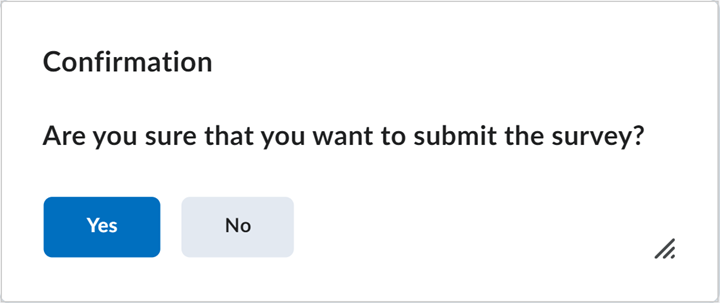
الشكل: مربع الحوار تأكيد الخاص بالاستطلاعات. انقر فوق نعم لإرسال الاستطلاع.
المشاركة مجهولة الهوية في الاستطلاع
إذا كان الاستطلاع مجهولاً، يتم إخفاء بيانات المستخدم في نتائج الاستطلاع. تتوفر إجابات أسئلة الاستطلاع لكل المستخدمين، لكن النظام لا يورد في تقريره أي من الأشخاص أدلى بأي إجابة.
ملاحظة: لا يمكنك إقران أنشطة استطلاع مجهولة بأهداف تعلّم.
مشاركة نتائج الاستطلاع
يمكن للمدرس مشاركة نتائج الاستطلاع معك.
لمراجعة نتائج الاستطلاع
- انتقل إلى الاستطلاعات.
- انقر فوق قائمة السياق بجانب الاستطلاع المحدد وحدد التقارير.
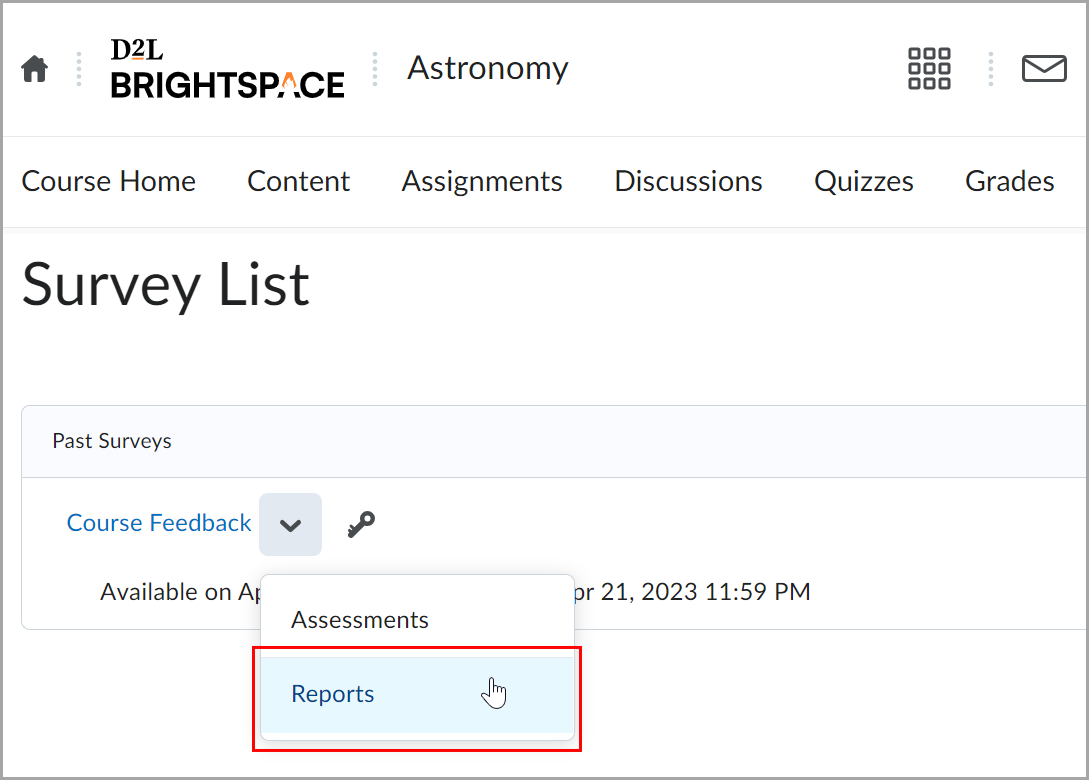
الشكل: تحديد التقارير في قائمة السياق.
- حدد اسم التقرير من قائمة التقارير وانقر فوقه.
- حدد فترة زمنية إذا لزم الأمر وانقر فوق إنشاء HTML لعرض النتيجة.
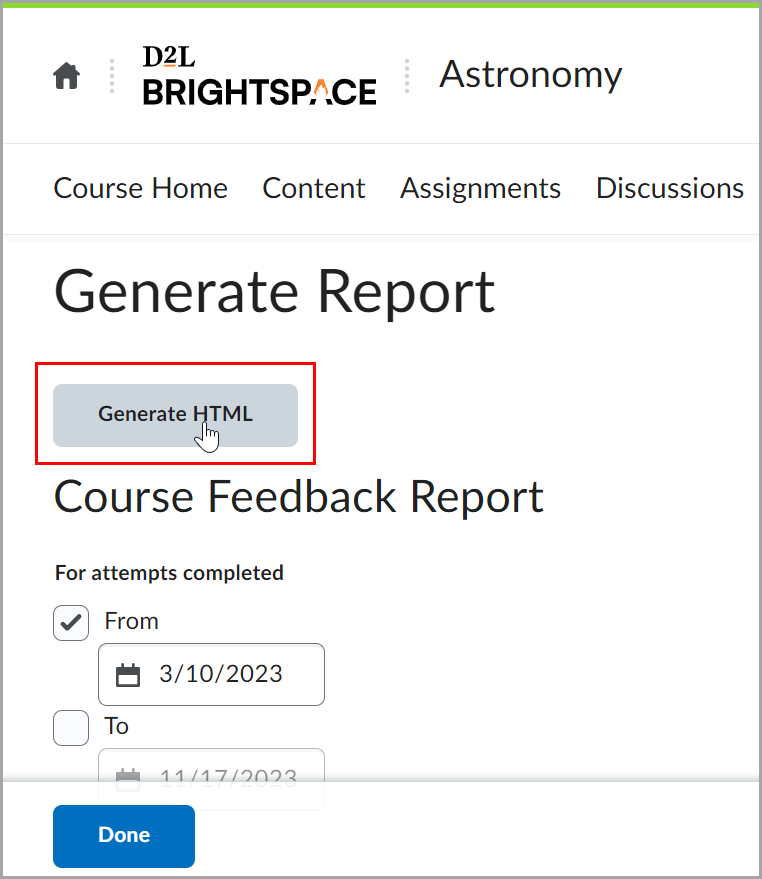
الشكل: النقر فوق إنشاء HTML.
هل يمكنني إنشاء استطلاع؟
لا، تم تصميم أداة الاستطلاعات لتكون أداة تقييم في المقررات التعليمية وتوفير طريقة للمدرسين لطلب التعليقات من المشاركين بشأن أي جانب من جوانب المقرر التعليمي.